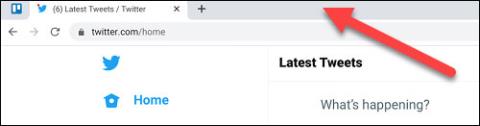Sådan bruger du funktionen Forstyr ikke til at slå notifikationer fra på Chromebook

Med Chrome OS's "Forstyr ikke"-tilstand kan du øjeblikkeligt slå irriterende notifikationer fra for et mere fokuseret arbejdsområde.

Hvis du har eller nogensinde har brugt en Chromebook, ved du sikkert allerede, at Chrome OS ikke kører traditionelle musikapps til pc'er. Men i stedet kan brugere fastgøre en "minimedieafspiller" til Chromebook-proceslinjen (også kendt som "Shelf") for øjeblikkelig kontrol over alle afspilningsaktiviteter. Lyd eller video sker i Chrome-browseren. Sådan gør du.
( Bemærk: For at bruge denne funktion skal din Chromebook køre Chrome OS 89 eller nyere. Du kan søge efter nye opdateringer ved at
Naviger til Indstillinger > Om Chrome ).
For at fastgøre medieafspilningskontrollerne til den nederste række af apps på din Chromebook-hylde skal du først afspille eventuelle mediefiler i Chrome-browseren. Dette kan være alt fra en YouTube-video til en sang på Spotify.
Når musik eller video afspilles på Chrome, skal du klikke på statusområdet i nederste højre hjørne af din Chromebook-skærm, som vist nedenfor.
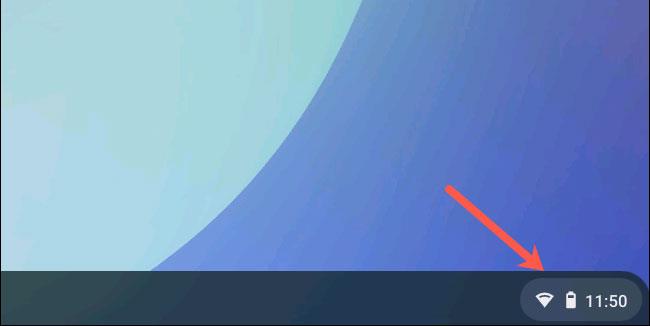
I hurtigmenuen Hurtige indstillinger finder du en udvidelse, der giver dig mulighed for at styre medieafspilning for den lyd eller video, du afspiller i Chrome.

Klik på denne widget for at få adgang til indstillingspanelet "Mediekontrol". Klik derefter på knappenålsikonet i øverste højre hjørne af dette panel for at bringe mediekontrol-widgetten til Chromebook-hylden.
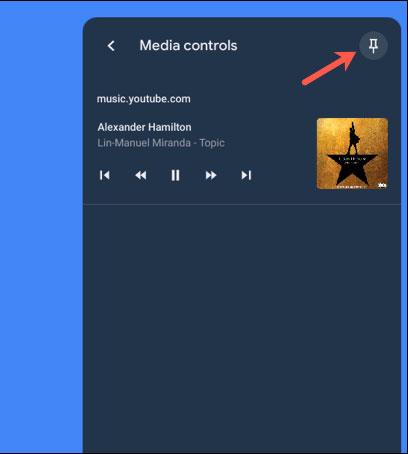
Når du har fastgjort det, vil du se et nyt medieafspillerikon (musiknote) på din Chromebooks proceslinje.
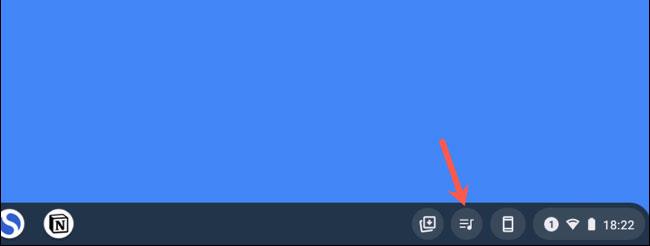
Klik på denne knap for at få adgang til medieafspilningskontroller for enhver eller al musik og videoer, der i øjeblikket afspilles i Chrome. Denne mulighed forsvinder, når du lukker fanen for afspilning af lyd i Chrome og vises automatisk igen, når du afspiller nyt indhold.
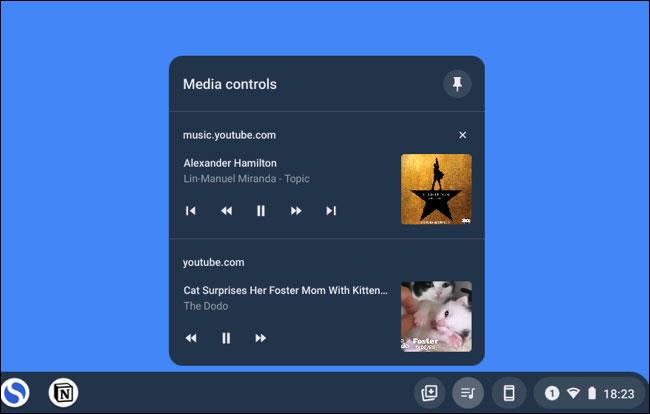
Du kan selvfølgelig frigøre mediekontrol-widgetten fra Chromebook-hylden ved at klikke på den og vælge knappenålen i øverste højre hjørne.
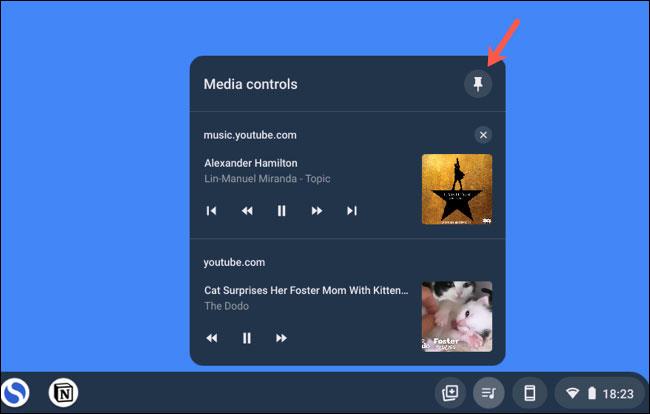
Med Chrome OS's "Forstyr ikke"-tilstand kan du øjeblikkeligt slå irriterende notifikationer fra for et mere fokuseret arbejdsområde.
Denne artikel viser dig, hvordan du får vist CPU-oplysninger og kontrollerer CPU-hastighed direkte på din Chromebook.
Humørikoner (emoji) er en uundværlig komponent i enhver instant messaging-applikation såvel som community-interaktionssoftware i dag, hvilket hjælper samtaler med at blive mere livlige og interessante.
Når du slår denne funktion fra, er det kun registrerede konti, der kan bruge din Chromebook-enhed. Hvordan man gør det er ekstremt simpelt.
Multitasking er et af de vigtigste aspekter for at sikre effektiv computerproduktivitet.
I artiklen nedenfor vil Quantrimang guide dig til, hvordan du finder ud af, hvilken Android-version din Chromebook kører.
I artiklen nedenfor viser Quantrimang dig, hvordan du låser Chromebook op på Android.
Android app-support til Chrome OS har eksisteret i et stykke tid. Selvom du kan installere de fleste af disse apps på enhver Chromebook, er kun en håndfuld muligheder korrekt kompatible med operativsystemet.
Diagnostic-appen blev først introduceret på Chrome OS 90 i april 2020.
Hvis du nogensinde har brugt en Chromebook, ved du sikkert, at tastaturet på denne type bærbare computere ofte er meget anderledes end almindelige computere.
Muligheden for at kopiere og indsætte er en grundlæggende, enkel funktion, som ethvert operativsystem har og skal have.
For at bruge denne funktion skal din Chromebook køre Chrome OS 89 eller nyere.
Nearby Share er en funktion til at dele data via en trådløs forbindelse mellem enheder i Googles softwareøkosystem.
Gennem de tal-til-tekst-konverteringsfunktioner i realtid, der er indbygget i mange inputapplikationer i dag, har du en hurtig, enkel og samtidig ekstremt nøjagtig inputmetode.
Både computere og smartphones kan oprette forbindelse til Tor. Den bedste måde at få adgang til Tor fra din smartphone er gennem Orbot, projektets officielle app.
oogle efterlader også en søgehistorik, som du nogle gange ikke ønsker, at nogen, der låner din telefon, skal se i denne Google-søgeapplikation. Sådan sletter du søgehistorik i Google, kan du følge trinene nedenfor i denne artikel.
Nedenfor er de bedste falske GPS-apps på Android. Det hele er gratis og kræver ikke, at du rooter din telefon eller tablet.
I år lover Android Q at bringe en række nye funktioner og ændringer til Android-operativsystemet. Lad os se den forventede udgivelsesdato for Android Q og kvalificerede enheder i den følgende artikel!
Sikkerhed og privatliv bliver i stigende grad større bekymringer for smartphonebrugere generelt.
Med Chrome OS's "Forstyr ikke"-tilstand kan du øjeblikkeligt slå irriterende notifikationer fra for et mere fokuseret arbejdsområde.
Ved du, hvordan du slår spiltilstand til for at optimere spilydelsen på din telefon? Hvis ikke, så lad os undersøge det nu.
Hvis du vil, kan du også indstille gennemsigtige tapeter til hele Android-telefonsystemet ved hjælp af Designer Tools-applikationen, inklusive applikationsgrænsefladen og systemindstillingsgrænsefladen.
Flere og flere 5G-telefonmodeller bliver lanceret, lige fra design, typer til segmenter. Gennem denne artikel, lad os straks udforske de 5G-telefonmodeller, der vil blive lanceret i november.